Učitana datoteka premašuje Direktivu Upload_Max_Filesize u PHP.ini.

Učitana datoteka premašuje Direktivu Upload_Max_Filesize u PHP.ini. Pogreška u Wordpressu je vrlo neugodna, da vidimo kako to popraviti.
Domaćini vaše stranice mogu postaviti bilo koje ograničenje veličine datoteke za prijenos kako bi sačuvali resurse web stranice. Kada pokušate prenijeti nešto na svoju WordPress stranicu, mogli biste naići na poruku: Učitana datoteka nadmašuje Direktivu Upload_Max_Filesize u PHP.ini.
Ova pogreška se javlja kada veličina datoteke koju pokušavate prenijeti premašuje ograničenje koje je postavio vaš hosting provajder. Najčešće se to događa pri pokušaju prenosa velikih videozapisa, slika, dodataka ili tema.
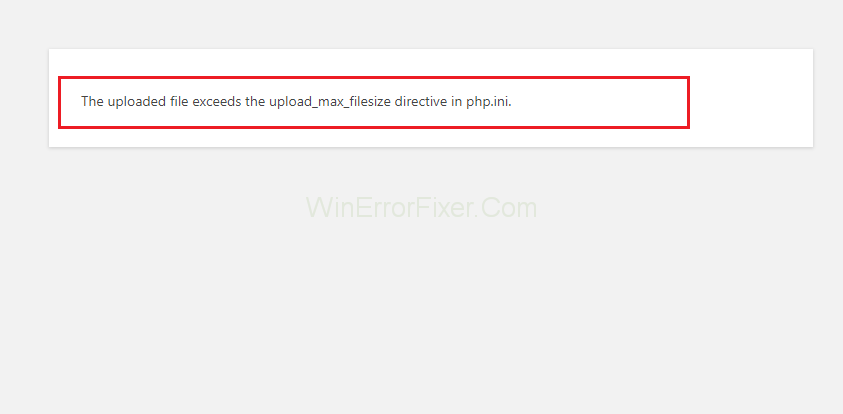
Međutim, ovaj problem možete lako riješiti promjenom ograničenja veličine datoteke za prijenos na vašoj web-lokaciji. Ovdje ćemo vam pokazati kako popraviti ovu pogrešku i omogućiti bezbrižno učitavanje datoteka bez problema.
Vaš hosting provajder postavlja maksimalnu veličinu datoteke koju možete prenijeti kako bi sačuvao resurse poslužitelja. Ova veličina, izražena u megabajtima, određena je direktivom upload_max_filesize u php.ini datoteci.
Ukoliko vaš hosting koristi cPanel, možete urediti vašu php.ini datoteku slijedeći ove korake:
| Korak | Opis |
|---|---|
| 1 | Pronađite MultiPHP INI Editor u cPanelu i odaberite svoju WordPress datoteku. |
| 2 | Uredite vrijednost upload_max_filesize. |
| 3 | Povećajte vrijednost prema vašim potrebama. |
U slučaju da popravljanje putem php.ini ne uspije, možete pokušati izmijeniti .htaccess datoteku:
| Korak | Opis |
|---|---|
| 1 | Povežite se s vašom web stranicom putem FTP-a. |
| 2 | Uredite .htaccess datoteku u korijenskoj mapi vaše stranice. |
| 3 | Dodajte sljedeće linije na kraj datoteke: |
php_value upload_max_filesize 12M php_value post_max_size 13M php_value memory_limit 15M |
|
Najlakši način za rješavanje ovog problema je da se obratite podršci vašeg domaćina i zatražite povećanje ograničenja. Prikupite sve relevantne informacije, uključujući poruku o pogrešci, i obratite se im putem e-maila ili izravno.
Nakon što izvršite sve navedene promjene, provjerite svoju WordPress nadzornu ploču (Mediji → Dodaj novo) kako biste osigurali da se problem ispravio. Pokušajte svaku metodu redom dok ne pronađete onu koja funkcionira za vas.
Ako ste iscrpili sve mogućnosti, razmislite o prijenosu datoteke putem FTP-a, što može biti jedini način za uspješno prijenos datoteka većih dimenzija.
Pročitajte sljedeće:
Bluetooth je brz i praktičan način za dijeljenje datoteka između dva uređaja. Ovaj vodič vam pomaže da lako pošaljete datoteke putem Bluetooth-a koristeći Windows 10.
Evo pogleda na 10 najboljih tipkovničkih prečaca u sustavu Windows 10 i kako ih možete koristiti u svoju korist za posao, školu i još mnogo toga.
Sjećate li se dana kada je Bluetooth bio tako velika stvar? Saznajte kako jednostavno slati datoteke s Windows 10 putem Bluetootha u našem vodiču.
Microsoft Teams jedna je od najistaknutijih platformi za video konferencije za tvrtke u današnjem dobu pandemije. U ovom vodiču naučite kako blokirati kontakte i upravljati komunikacijom u Microsoft Teamsu.
Minecraft sela stvaraju predah od obično usamljeničkog života okupljanja i izrade u igri. Otkrijte najbolje seljake i njihove poslove.
Slijedite ovaj vodič o tome kako promijeniti pozadinu uz savjete za personalizaciju radne površine u sustavu Windows 11.
Naučite kako postaviti više monitora na Windows 10 na ovom blogu. Ovaj vodič sadrži korake za konfiguraciju, personalizaciju i rješavanje problema s dvostrukim monitorima.
Saznajte kako lako deinstalirati aplikacije u Windows 10 i osloboditi prostor na vašem uređaju.
Discord web-mjesto, aplikacija, pa čak i mobilna aplikacija imaju svoj način prilagođavanja razine zumiranja na Discordu radi bolje pristupačnosti.
Umorni ste od tih filtera na Snapchat fotografijama? Saznajte kako ukloniti Snapchat filtere sa spremljenih fotografija uz jednostavne korake.









